
iPhoneを使っているとシャッター音がうるさいと一度は感じたことがあるのではないでしょうか。今回はシャッター音を小さくする方法について解説します。
iPhoneのシャッター音がうるさい
レストランで食事の写真を撮ろうとしたり、職場で資料等の写真を撮る必要があったり、静かな場所で写真を撮りたいと思った時にシャッター音がうるさくて躊躇してしまったことは誰にでもあるのではないでしょうか。
iPhoneのシャッター音はどうやれば消せる?
iOS14以前はショートカットを活用することでシャッター音を消すことができましたが、現在、設定などでiPhoneのデフォルトのカメラのシャッター音を消すことはできません。ただし、いくつか音を消す方法がありますので解説します。
動画撮影中にシャッターを切る
iPhoneのカメラで動画モードに切り替え撮影を始めると左側にシャッターボタンが表示されます。動画撮影時に一瞬を切り取りたい時に使う機能ですが、動画撮影時にシャッター音が入ってしまっては問題があるため、シャッター音が鳴らないようになっています。
- カメラを起動
- 動画モードに切り替え
- 録画ボタンを押すと左側にシャッターボタンが表示される
- 好きなタイミングと構図でシャッターを切る
- 録画を停止する
カメラアプリを起動したら『ビデオ』撮影モードに切り替え、赤い丸の録画ボタンを押すとシャッターボタンが現れます。後は好きなタイミングで好きなだけ撮影することが可能です。写真を取り終えたらビデオ撮影も終了しましょう。
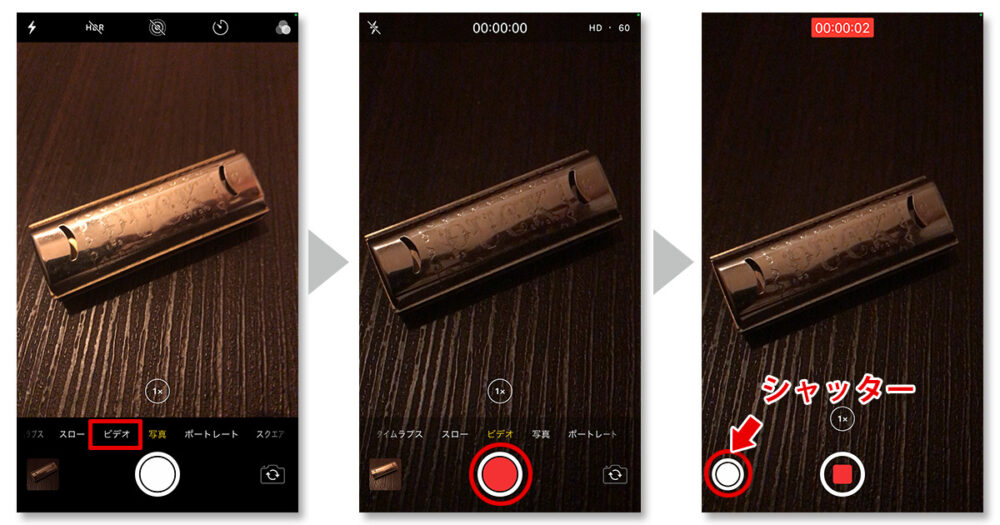
これだとレストランなどで美味しそうな料理の写真を取るときも動画で撮影しながら何枚シャッターを切っても音を気にする必要がありませんね。当然ながら撮影中の動画データも残るので、こまめにデータを整理しないとストレージ容量を圧迫するというデメリットはあります。
消音カメラアプリをインストールする
App Storeにはいくつかカメラのシャッター音を消せるカメラアプリがあります。
StageCameraHD
無料で使用できるのは8回までで動画広告を見ることで15回まで使用できます。広告の非表示化、高解像度の写真、4Kビデオを撮影のためには250円でアップグレードする必要がありますが、買い切りなのでとても良心的な価格です。
StageCameraHDには2もあってこちらはデュアル、トリプルカメラに対応していて、iOS11から標準採用となった高効率保存フォーマットでの撮影も可能となっています。フル機能の購入は490円となっています。
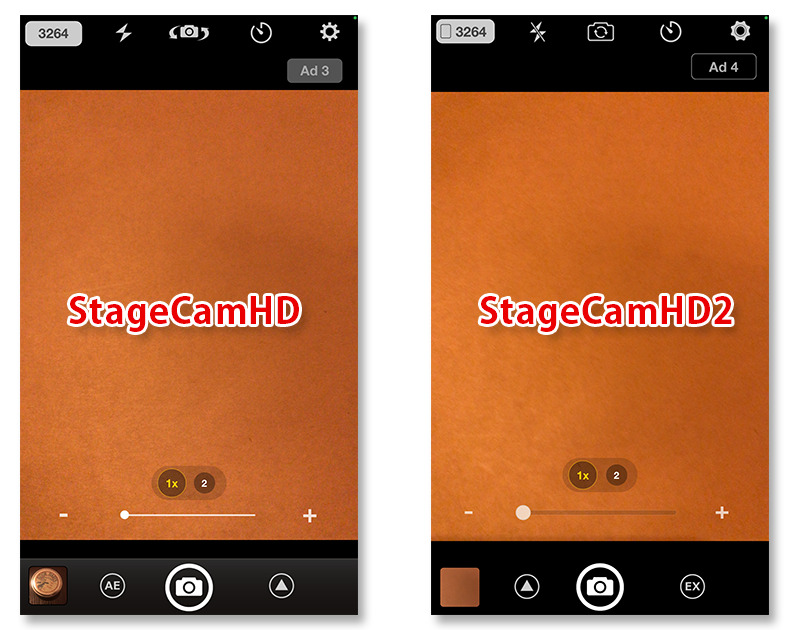
高効率保存フォーマットに関しては別の記事で解説してますのでそちらもどうぞ。

Microsoft Pix カメラ
Apple製品なのにMicrodoft製のアプリはどうなのよ?って気もしますが、トリミングや補正機能などが豊富で割と評判のいいアプリです。
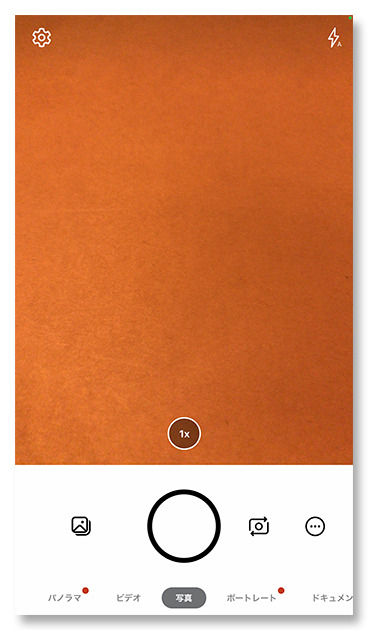
消音カメラ
無料で撮影可能なのは5回まで。動画視聴で最大15回まで撮影可能。広告を削除するアップグレード版は120円です。
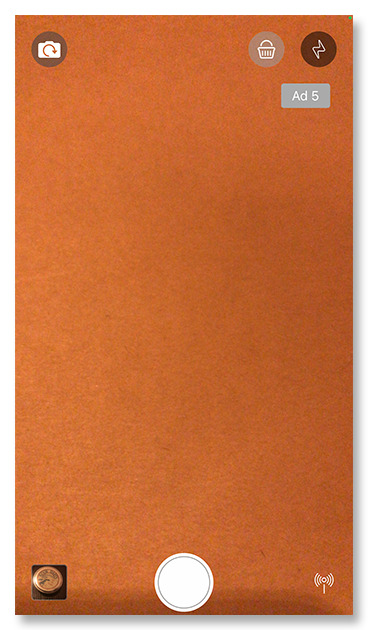
無音カメラ
フィルター機能がある無音シャッターカメラアプリです。利用回数に制限はないものの、アプリを起動するたびに広告が表示されます。広告の削除は370円です。
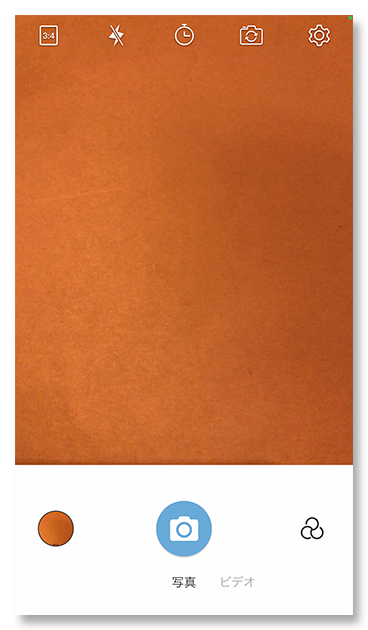
スクリーンショットはスイッチで無音化可能
ご存じの方も多いと思いますが、スクリーンショットは左側の消音スイッチを切り替えるだけで(オレンジ色が見える状態)無音にできます。こちらは簡単ですぐに行なえますね。

まとめ
iPoneのシャッター音を消す方法について解説してきました。
iPhoneを使いこなすうえで便利なTipsはまとめてありますのでよければご覧ください。

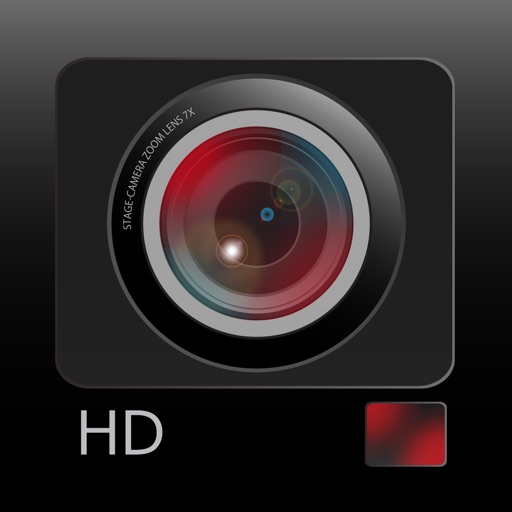

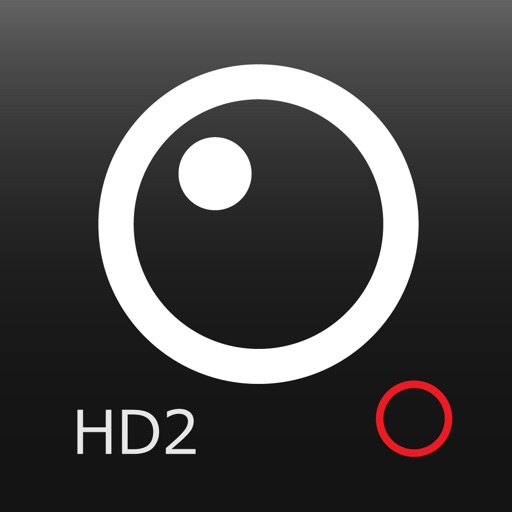


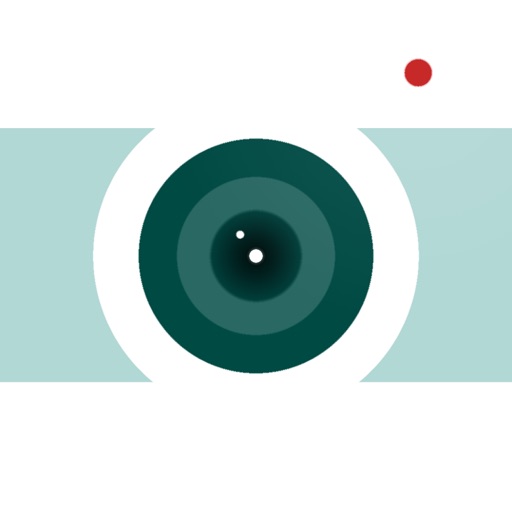

 iPhoneでYouTube視聴時のみ画面の向きのロックを解除する方法
iPhoneでYouTube視聴時のみ画面の向きのロックを解除する方法 GoogleカレンダーをMacのカレンダーに表示させる方法
GoogleカレンダーをMacのカレンダーに表示させる方法 Googleカレンダーを共有する方法と手順
Googleカレンダーを共有する方法と手順 Googleカレンダーの基本と使い方
Googleカレンダーの基本と使い方 スプレッドシートの重複セルを削除する方法
スプレッドシートの重複セルを削除する方法 スプレッドシートでレーダーチャートを作成する方法と手順
スプレッドシートでレーダーチャートを作成する方法と手順 スプレッドシートで2軸の複合グラフを作成する方法と手順
スプレッドシートで2軸の複合グラフを作成する方法と手順 Gmailにラベルを追加設定してメール管理を効率化する方法
Gmailにラベルを追加設定してメール管理を効率化する方法 Gmailの通知設定で特定の重要なメールのみ通知を受け取る方法
Gmailの通知設定で特定の重要なメールのみ通知を受け取る方法